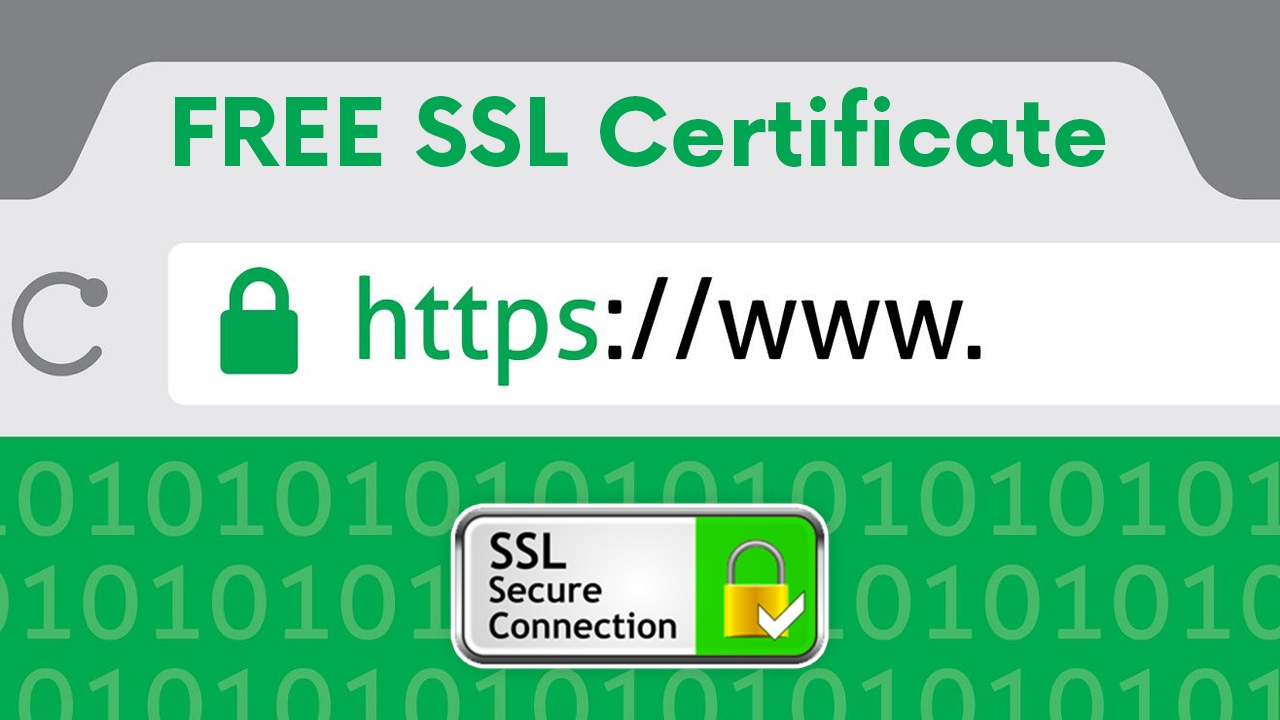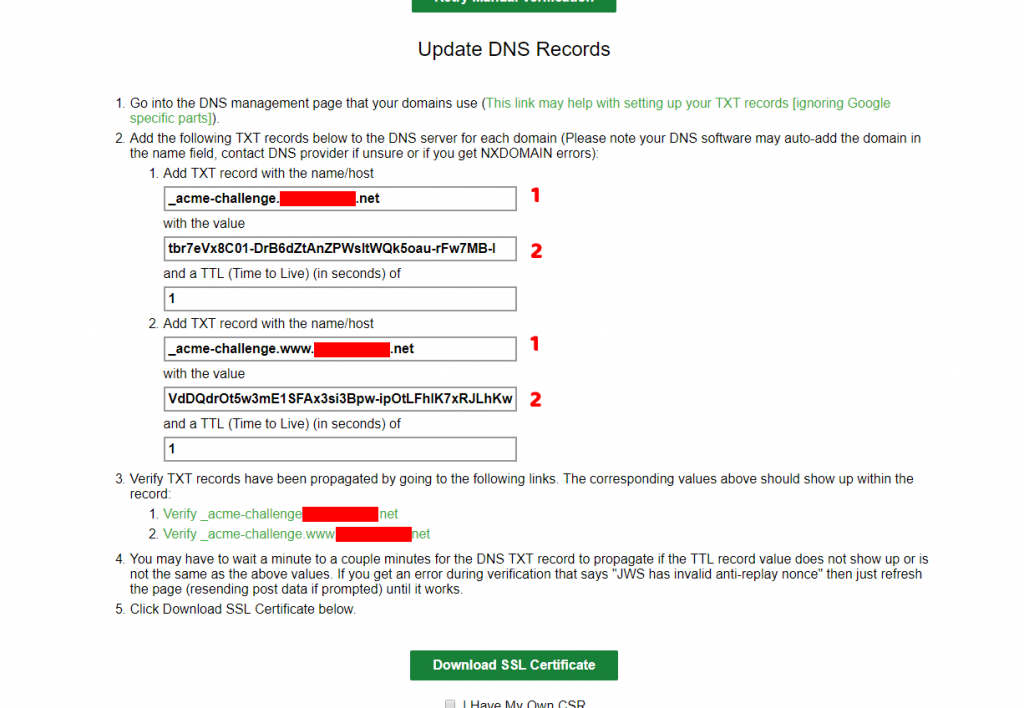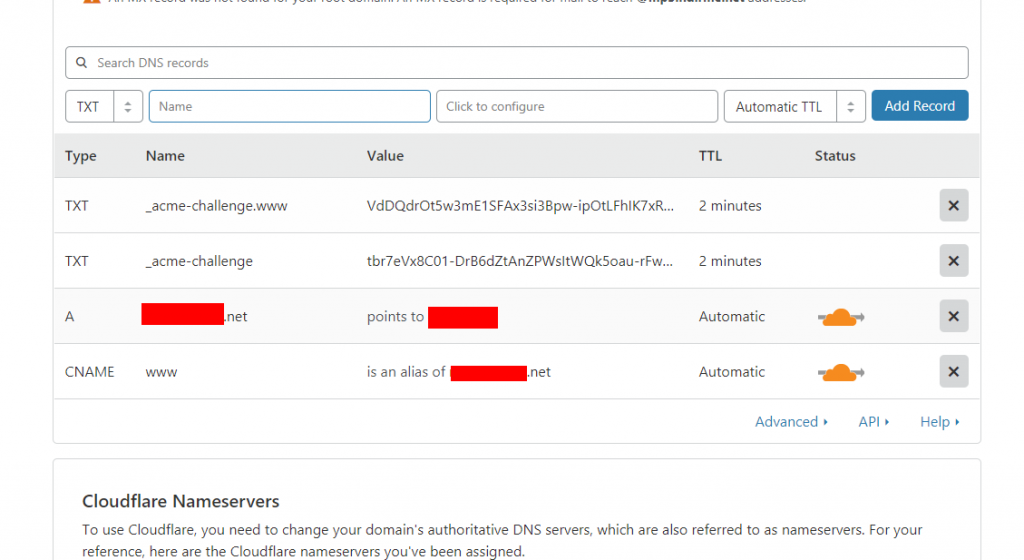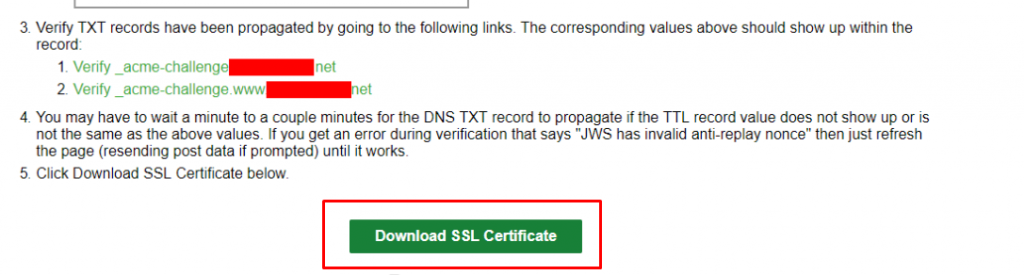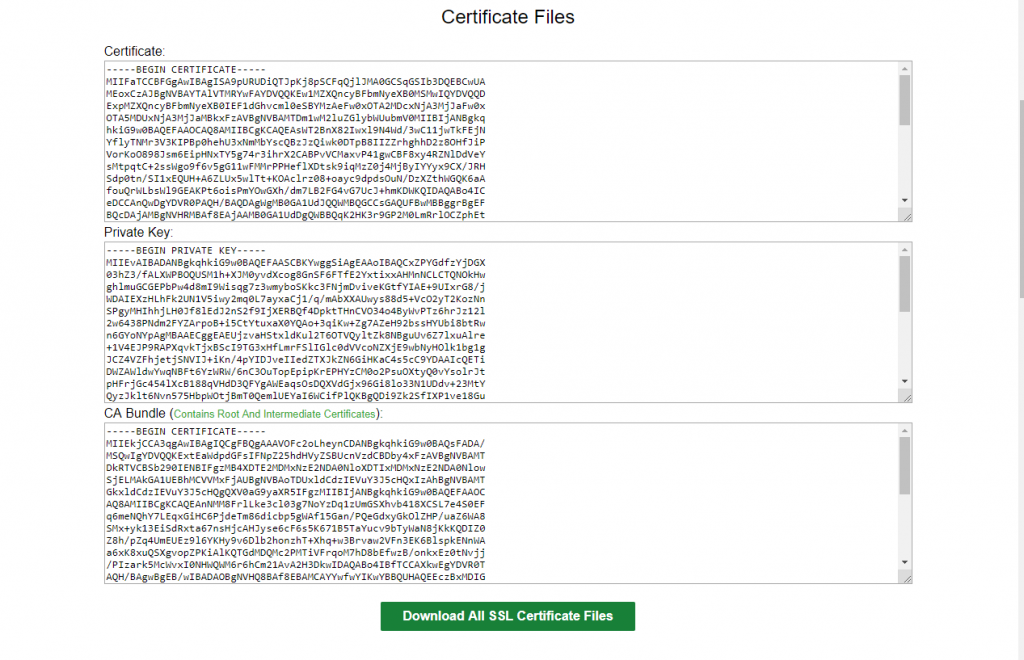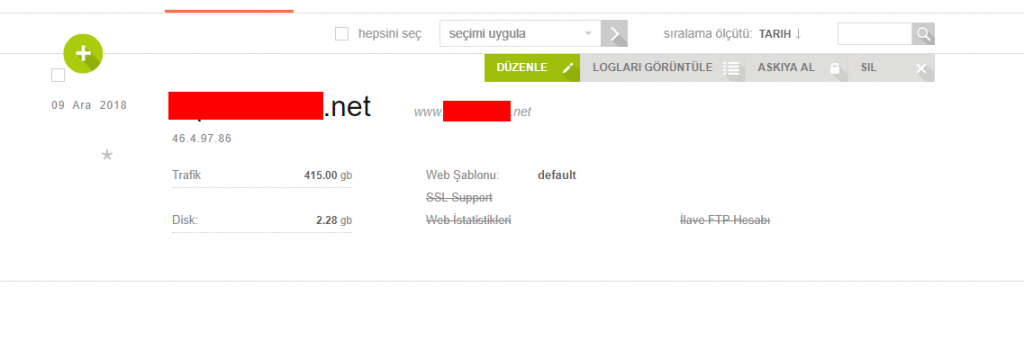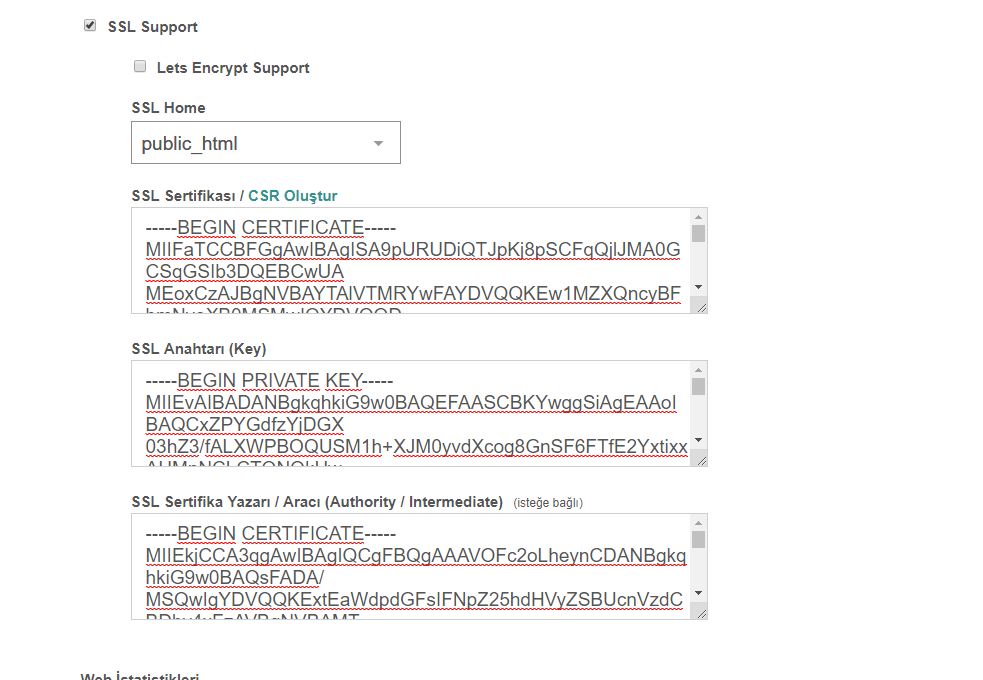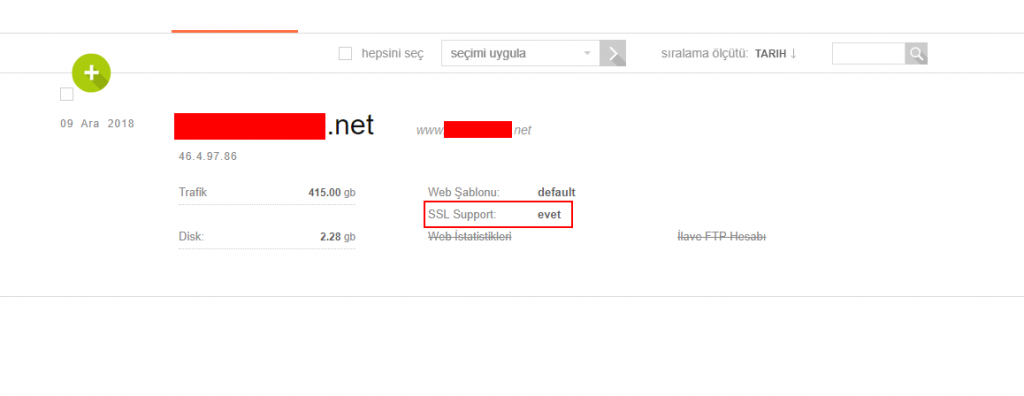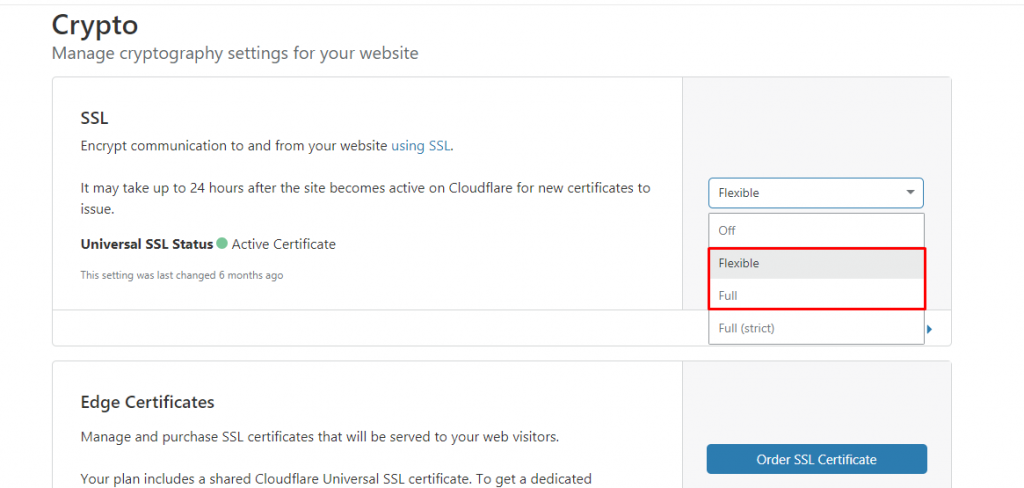Merhabalar,
Bu konuda sizlere websiteniz için ücretsiz SSL alma ve bunu sitenizin üzerine kurmayı göstereceğim. Letsencrypt sayesinde websitenize 3 aylık ücretsiz bir SSL alabilirsiniz. Bu SSL sayesinde websiteniz çoğu tarayıcıda güvenli olarak görünecektir. Biz örnek websitemizde CloudFlare + VestaCP kullanıyoruz. Normalde CloudFlare üzerindeki sitelere zaten ücretsiz SSL vermekte fakat bazen sitenizi HTTPS olarak kullanmak istediğinizde sunucu tarafında da SSL kurmanız gerekmekte. Bunu yapmadığınız zaman siteniz 503 gibi bazı hatalar vererek açılmayabiliyor. Bugün hem bu hatayı gidermeyi hemde SSL kurulumunu anlatacağız.
İlk olarak https://www.sslforfree.com/ adresine giriş yapıyoruz. Ortada duran alan websitenizi yazıyorsunuz. Örneğin “siberdc.com www.siberdc.com” hem www hemde www olmadan aralarında 1 boşluk bırakarak yazıyor ve “Create Free SSL Certificate” butonuna basıp devam ediyoruz.
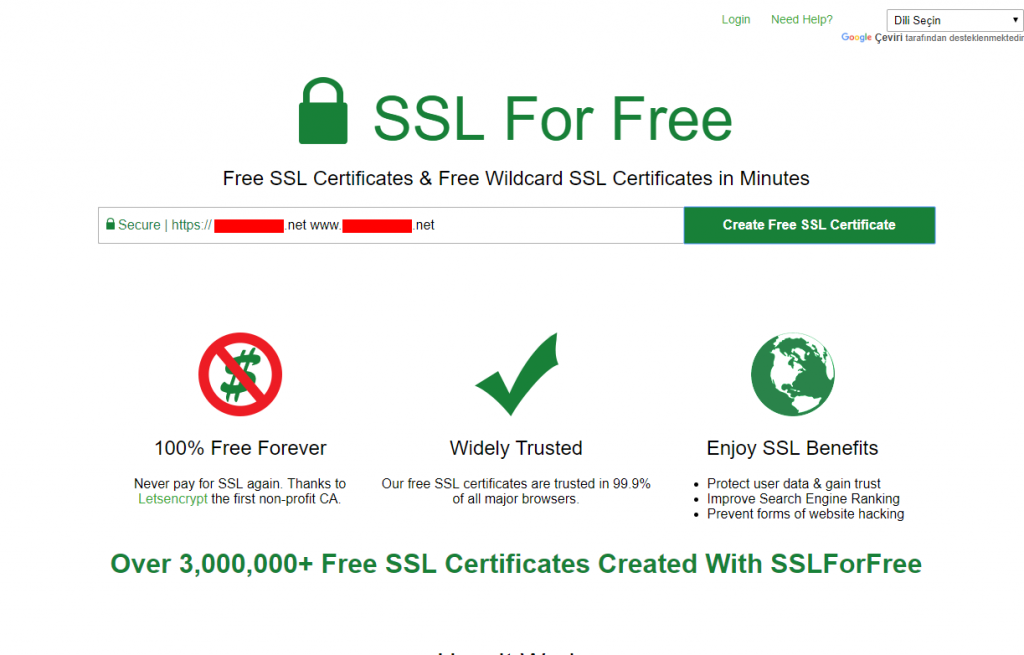
Devam ettikten sonra karşınıza şöyle bir ekran gelecek;
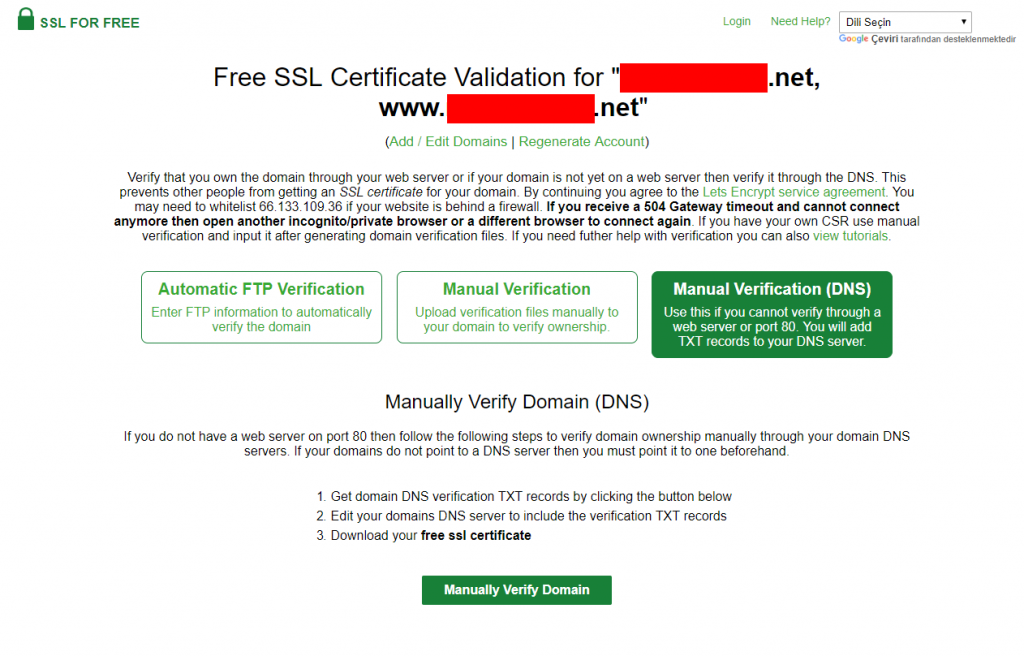
Bu ekranda “Manuel Verification (DNS)” seçeceğiz. Yani DNS kaydı ile site sahibinin siz olduğunu doğrulayacağız ve SSL’ i alacağız. “Manuel Verify Domain” butonuna basıp devam ediyoruz.
Ardından karşımıza yukarıdaki gibi bir ekran geliyor. Burada sizlere 2 adet TXT kaydı veriyor ve bunları DNS sunucunuz neresi ise oraya eklemenizi istiyor. Eğer CloudFlare kullanmıyor normal bir paylaşımlı hosting kullanıyorsanız oranın kontrol panelinde DNS alanına girip bu 2 kaydı eklemeniz gerek örneğin cPanel olabilir. Fakat biz şu an sitemizi ilk CloudFlare üzerinden geçiriyoruz yani NS adreslerimiz CloudFlare olduğu için DNS alanımızda orası. Bu yüzden CloudFlare hesabımıza giriş yapıp DNS sekmesine giriyoruz.
Not : Bu arada sslforfree sekmemizi kapatmıyoruz işleme devam edeceğiz.
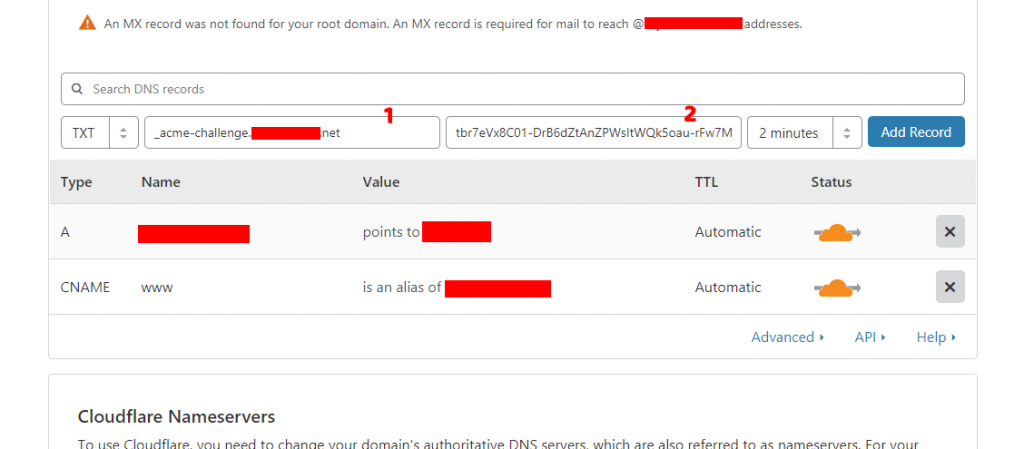
Görselde gördüğünüz gibi türü TXT seçiyoruz. 1. Kutucuğa bir üstteki görselde olan “Add TXT record with the name/host” kutusu içerisinde yazanı kopyalayıp yazıyoruz. (1 Numaralı olan yeri kopyalayıp DNS alanında 1 Numaralı yere yazıyoruz).
Aynı işlemi 2. numaralı yer içinde yapıyoruz. Bir üstteki görselde 2 numaralı alanı yani “with the value” yerinde yazanı kopyalayıp CloudFlare DNS alanımızda 2 numaralı yere yazıyor ve “Add Record” butonuna basıyoruz.
Name alanında gördüğünüz gibi bize verilen 2 adet TXT kaydını “_acme-challenge ve _acme-challenge.www” ekledik ve CloudFlare DNS alanında işimiz bitti.
Ardından sslforfree sitemize geri dönüyoruz ve ortalama 2-3 dakika bekledikten sonra en altta olan “Download SSL Certificate” butonuna basıyoruz. (2-3 dakika bekleme nedenimiz eklediğimiz TXT kayıtlarının DNS sunucusunda oturması içindir. Eğer DNS kayıtları oturmaz yani sslforfree sitesi DNS check yaptığında bu 2 TXT kaydını okuyamaz ise SSL vermeyecektir.)
Download ile devam ettik ve karşımıza SSL sertifikamız çıktı. Şimdi bu sayfa açık kalsın kapatmadan yeni bir sekmede SSL’ i yüklememiz için kontrol panelimize giriş yapalım. Biz VestaCP kullandığımız için üyeliğimize giriyoruz.
SSL kuracağımız websitemizin “Düzenle” butonu tıklayıp devam ediyoruz.
Açılan düzenleme ekranında “SSL Support” tikini seçiyoruz ve alttaki 3 kutucuk aktif oluyor. Sırayla sslforfree sitesinde yazanları buraya yazıyoruz.
Certificate: alanındaki yazıyı >> SSL Sertifikası alanına yazıyoruz.
Private Key: >> SSL Anahtarı (Key) alanına yazıyoruz.
CA Bundle: >> SSL Sertifika Yazarı alanına yazıyoruz.
3 kutucuğa da gerekli yazılacakları doğru bir şekilde yazdık ve en alta inip Kaydet’ e basıyoruz.
Görüldüğü gibi artık panelimizde de SSL aktif oldu. Eğer adımların hepsini doğru eksiksiz yaparsak ve yazılacakları doğru yerlere yazarsak bir hata vermeden işlemler gerçekleşecektir. Artık sitemiz CloudFlare üzerinde olmasa bile düz bir şekilde direkt siteye yönlendirme yapılsa dahi SSL olacaktır.
Son olarak eğer sitenizi https olarak kullanmak istiyorsanız .htaccess içerisinde https yönlendirmesi gibi bir takım ayarlar yaptıktan sonra siteniz ;
“503 ERR_TOO_MANY_REDIRECTS” tarzı bir hata veriyorsa yapmanız gereken CloudFlare’ de “Crypto” sekmesine girip ;
SSL türünü Flexible’ den Full’ a getirmeniz gerek. Bunu yaptığınızda bu verilen hata giderilecektir. SSL türünü bu sekmede Full yaptığınız an CloudFlare websitenizin bulunduğu sunucudan SSL çekmekte. Eğer sitenize SSL kurmadan burayı Full yaparsanız websitenizde SSL olmadığı için siteniz yine hata verecektir. Bu yüzden burayı Full yapmadan önce kontrol panelinizden (Bizim VestaCP üzerinde yaptığımız gibi) sitenize önce SSL kurmalısınız ardından bu alanı Full yapmanız gerek. Eğer siteniz 503 gibi hatalar vermiyorsa Flexible seçeneğinde kalabilir.